Win7系统文件无法删除访问被拒绝解决方法?
有Win7用户在删除某些文件的时候出现提示“无法删除访问被拒绝”,导致文件删除失败,不知道该如何操作进行解决?那么,Win7系统文件无法删除访问被拒绝如何解决呢?下面,我们就一起往下看看具体操作方法吧。
方法/步骤
1、右击无法删除的文件或者文件夹,在弹出的菜单列表中选择“属性”选项;
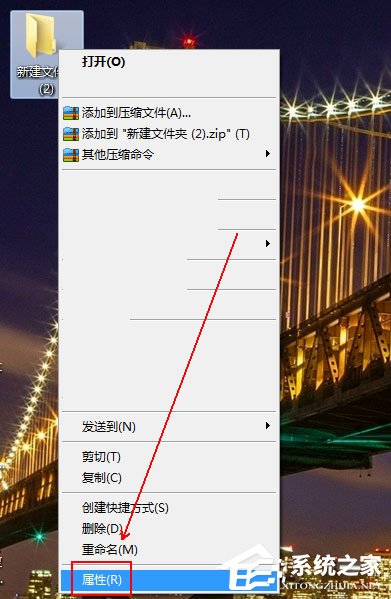
2、在“属性”窗口中单击“安全”选项卡;
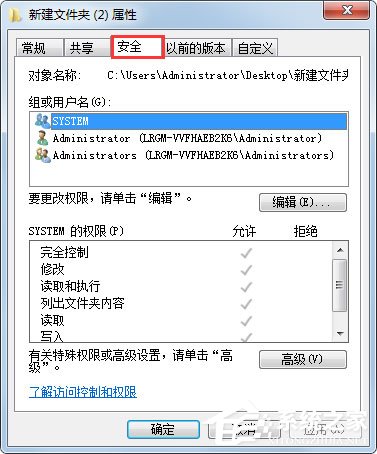
3、在“安全”选项卡中点击“组或用户名”下方的Administrators选项;
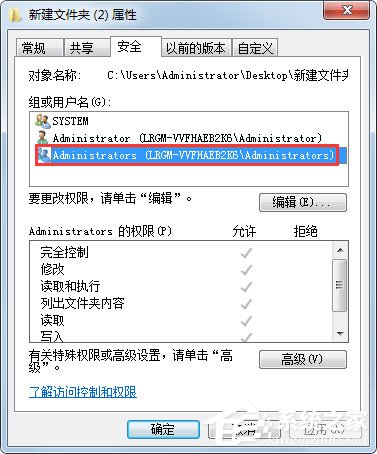
4、点击下方的“高级”按钮;
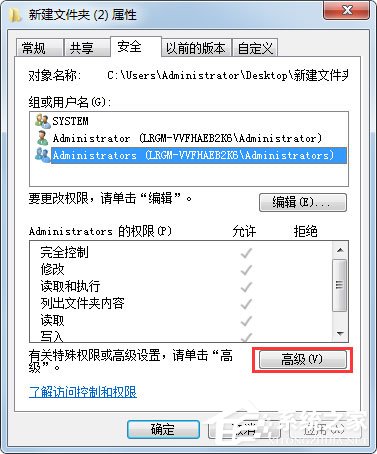
5、在“高级安全设置”窗口中单击“所有者”选项;
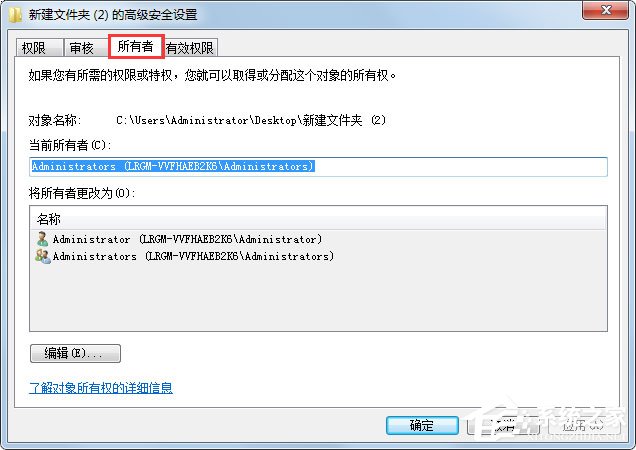
6、点选下方“编辑”按钮;
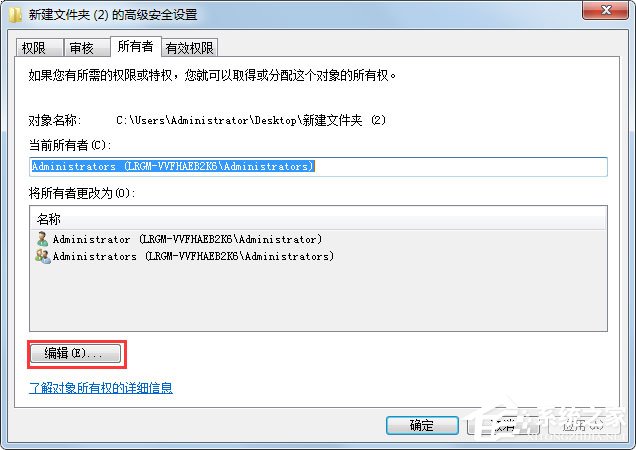
7、勾选“替换子容器和对象的所有者”选项并单击“确定”按钮;
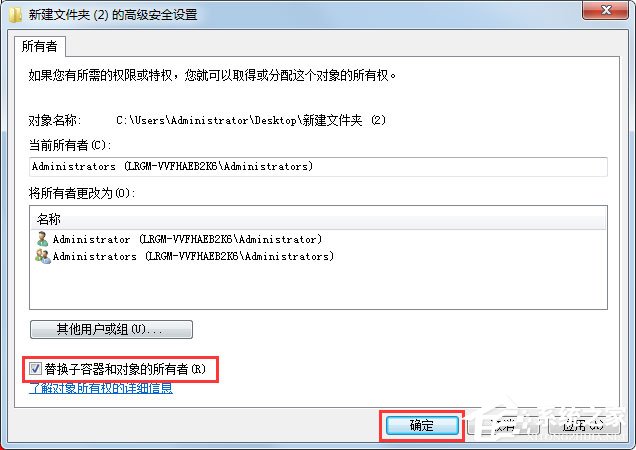
8、在“高级安全设置”窗口中单击“权限”选项卡并点击“更改权限”按钮;
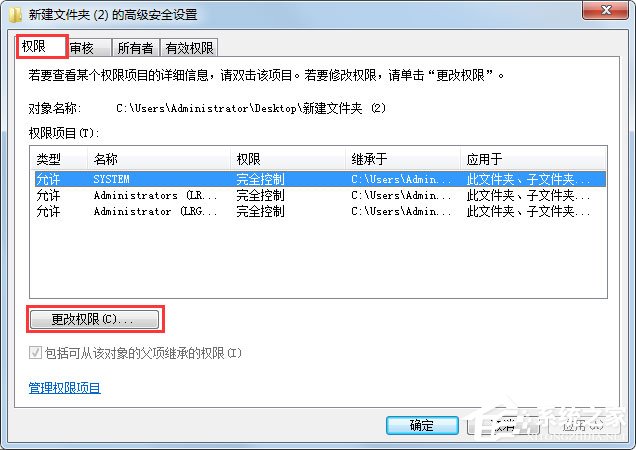
9、勾选如图红框中的选项(两个复选框都需要勾选)并单击“确定”按钮。
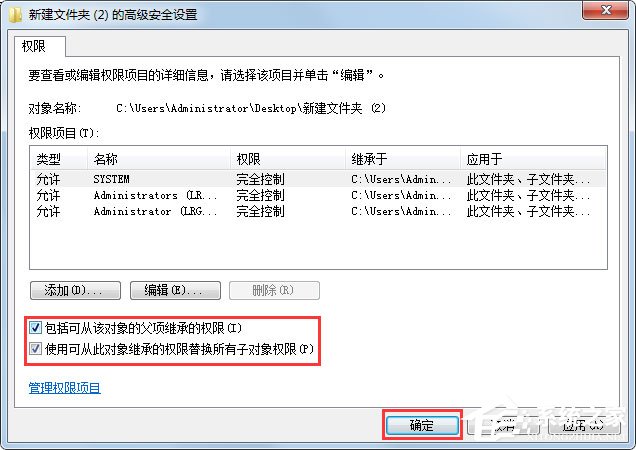
以上就是Win7系统文件无法删除访问被拒绝的具体解决方法,按照以上方法进行操作后,相信文件就能正常删除了。
最新推荐
-
excel怎么把一列数据拆分成几列 excel一列内容拆分成很多列

excel怎么把一列数据拆分成几列?在使用excel表格软件的过程中,用户可以通过使用excel强大的功能 […]
-
win7已达到计算机的连接数最大值怎么办 win7连接数达到最大值

win7已达到计算机的连接数最大值怎么办?很多还在使用win7系统的用户都遇到过在打开计算机进行连接的时候 […]
-
window10插网线为什么识别不了 win10网线插着却显示无法识别网络

window10插网线为什么识别不了?很多用户在使用win10的过程中,都遇到过明明自己网线插着,但是网络 […]
-
win11每次打开软件都弹出是否允许怎么办 win11每次打开软件都要确认

win11每次打开软件都弹出是否允许怎么办?在win11系统中,微软提高了安全性,在默认的功能中,每次用户 […]
-
win11打开文件安全警告怎么去掉 下载文件跳出文件安全警告

win11打开文件安全警告怎么去掉?很多刚开始使用win11系统的用户发现,在安装后下载文件,都会弹出警告 […]
-
nvidia控制面板拒绝访问怎么办 nvidia控制面板拒绝访问无法应用选定的设置win10

nvidia控制面板拒绝访问怎么办?在使用独显的过程中,用户可以通过显卡的的程序来进行图形的调整,比如英伟 […]
热门文章
excel怎么把一列数据拆分成几列 excel一列内容拆分成很多列
2win7已达到计算机的连接数最大值怎么办 win7连接数达到最大值
3window10插网线为什么识别不了 win10网线插着却显示无法识别网络
4win11每次打开软件都弹出是否允许怎么办 win11每次打开软件都要确认
5win11打开文件安全警告怎么去掉 下载文件跳出文件安全警告
6nvidia控制面板拒绝访问怎么办 nvidia控制面板拒绝访问无法应用选定的设置win10
7win11c盘拒绝访问怎么恢复权限 win11双击C盘提示拒绝访问
8罗技驱动设置开机启动教程分享
9win7设置电脑还原点怎么设置 win7设置系统还原点
10win10硬盘拒绝访问怎么解决 win10磁盘拒绝访问
随机推荐
专题工具排名 更多+





 闽公网安备 35052402000376号
闽公网安备 35052402000376号